内核调试 && 应用程序调试
发布时间:2024年01月19日
前言
内核调试和应用程序调试,底层都是使用 gdb,只不过受限于环境、系统等因素,使用了不同的辅助程序(设备)罢了。
调试方法
内核调试的两种方法:OpenOCD + JTAG、qemu
应用程序调试的两种方法:gdb、gdbserver
OpenOCD 详见《OpenOCD 通过 JTAG 调试树莓派》这篇文章。
qemu 调试内核
qemu 使用 -s 就相当于在 localhost:1234 端口上启动一个 gdbserver,等待 gdb 连接。
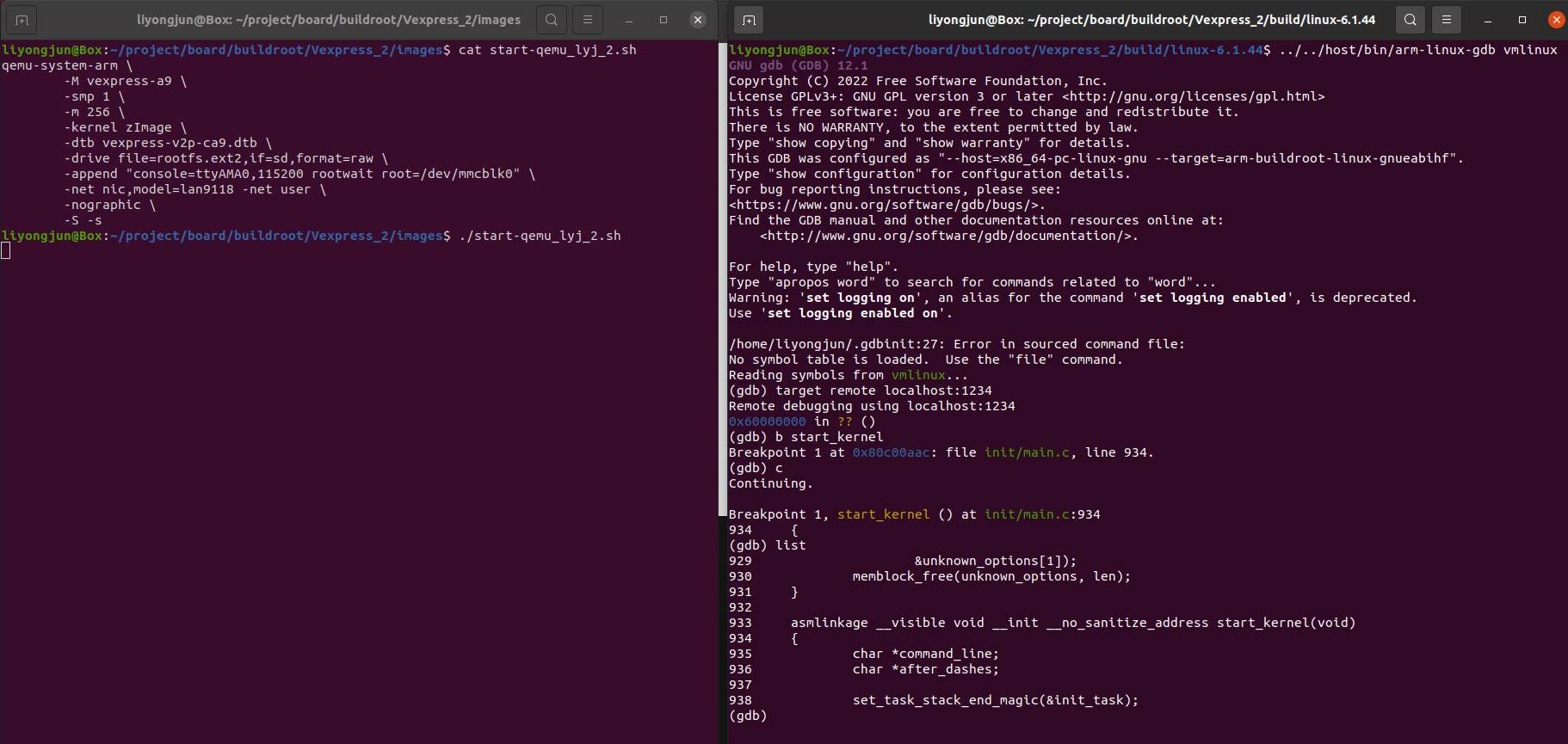
左侧窗口启动 qemu,配合 -s 参数启动 gdbserver。右侧窗口启动 gdb,连接 gdbserver,调试内核。
进阶:
使用 vscode 进行调试更为方便
内核源码目录下,.vscode 目录中,创建 launch.json 文件,内容为
{
// 使用 IntelliSense 了解相关属性。
// 悬停以查看现有属性的描述。
// 欲了解更多信息,请访问: https://go.microsoft.com/fwlink/?linkid=830387
"version": "0.2.0",
"configurations": [
{
"name": "启动 gdb",
"type": "cppdbg",
"request": "launch",
"program": "${workspaceRoot}/vmlinux",
"args": [],
"stopAtEntry": false,
"cwd": "${workspaceRoot}",
"environment": [],
"externalConsole": false,
"MIMode": "gdb",
"miDebuggerPath": "/home/liyongjun/project/board/buildroot/Vexpress_2/host/bin/arm-linux-gdb",
"miDebuggerServerAddress": "127.0.0.1:1234",
"targetArchitecture": "ARM",
"stopAtConnect": true,
}
]
}

vscode 点击 【启动 gdb】,代码停止在 0x60000000 处,接着就可以使用 vscode 进行单步、打断点等调试。
gdb 调试应用程序

gdbserver 调试应用程序
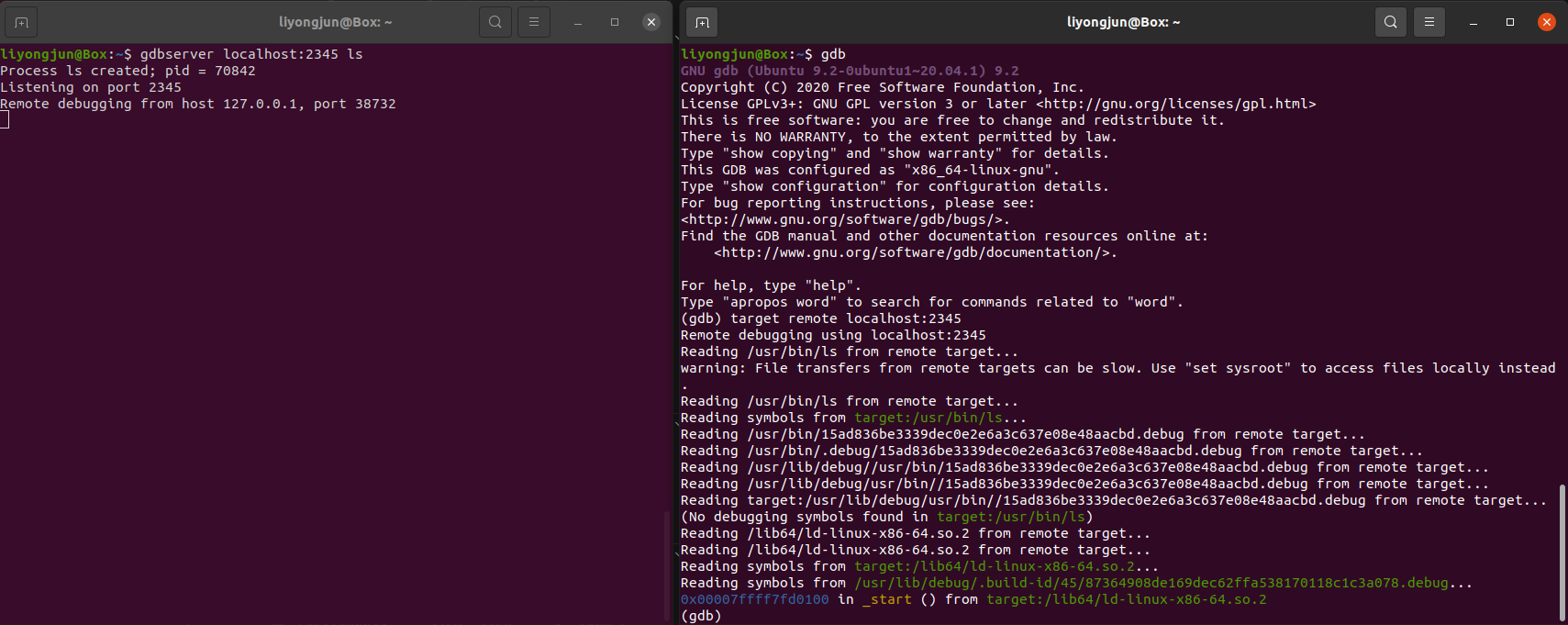
文章来源:https://blog.csdn.net/lyndon_li/article/details/135391897
本文来自互联网用户投稿,该文观点仅代表作者本人,不代表本站立场。本站仅提供信息存储空间服务,不拥有所有权,不承担相关法律责任。 如若内容造成侵权/违法违规/事实不符,请联系我的编程经验分享网邮箱:chenni525@qq.com进行投诉反馈,一经查实,立即删除!
本文来自互联网用户投稿,该文观点仅代表作者本人,不代表本站立场。本站仅提供信息存储空间服务,不拥有所有权,不承担相关法律责任。 如若内容造成侵权/违法违规/事实不符,请联系我的编程经验分享网邮箱:chenni525@qq.com进行投诉反馈,一经查实,立即删除!
最新文章
- Python教程
- 深入理解 MySQL 中的 HAVING 关键字和聚合函数
- Qt之QChar编码(1)
- MyBatis入门基础篇
- 用Python脚本实现FFmpeg批量转换
- [C++]CSP-ST1密码锁
- C++ sizeof与size的区别
- 利用动态规划法、中心扩展法解决回文子串
- 失去记忆的朱令对父亲说:如果你不照顾我,就再也没有人可以了
- 受邀参加操作系统大会2023 星辰天合持续打造完善的 SDS 生态
- 4K三路虚拟情景实训教学系统实现“微课录制+课堂实训”双教学需求
- Altair SimSolid 工程仿真软件 衡祖仿真
- 【华为OD机试真题2023C&D卷 JAVA&JS】会议室占用时间
- Wi-Fi设备故障,如何排查找到错误?
- Pointnet++改进注意力机制系列:全网首发MLCA轻量级的混合本地信道注意力机制 |即插即用,实现有效涨点